Crea y personaliza tus propios PDF desde Word o WordPad con doPDF

En el sector de la ofimática, sea del campo que sea, la elección y uso de los programas que más se adapten a nuestras necesidades, es algo básico. Un claro ejemplo de todo ello lo encontramos a la hora de trabajar con documentos en formato PDF. Para ello, tenemos a nuestra disposición multitud de soluciones software, como sucede con el caso de doPDF de la que os hablaremos a continuación.
Hay que tener en cuenta que al hablar de programas relacionados con el sector ofimático que os comentamos, a la mayoría de los usuarios les vienen a la mente Word o Excel. Estos son programas que pertenecen a la suite ofimática de Microsoft, Office, pero hay muchos más. De hecho podemos afirmar que otro de los grandes protagonistas, cada vez más, de este modo de trabajo, lo es el PDF. Este es en concreto un tipo de archivo que se usa en todo tipo de entornos, tanto profesionales como más personales, que no para de crecer.
Propiedad de Adobe, los archivos en formato PDF hoy día los podemos encontrar en cualquier lugar o tipo de documento. Además se caracterizan por su versatilidad y todo lo que son capaces de ofrecernos para optimizar su uso. Pero claro, nada de esto sería posible sin los programas correspondientes que lo respaldasen. Son muchos los que tenemos a nuestra disposición, pero os vamos a hablar de uno que os será de mucha ayuda. Se trata de la solución llamada doPDF que repasaremos a continuación.
Instalación y puesta en marcha de doPDF
Tal y como su propio nombre nos deja entrever, se trata de una aplicación que se centra en el trabajo con archivos en formato PDF. Para que nos hagamos una idea, tras la instalación de este programa, nos encontramos con un potente creador de archivos en este formato del modo más cómodo. Sirva como ejemplo de todo ello que en el mismo proceso de instalación del programa, el mismo nos invita a añadir un complemento propio para usar en Office.
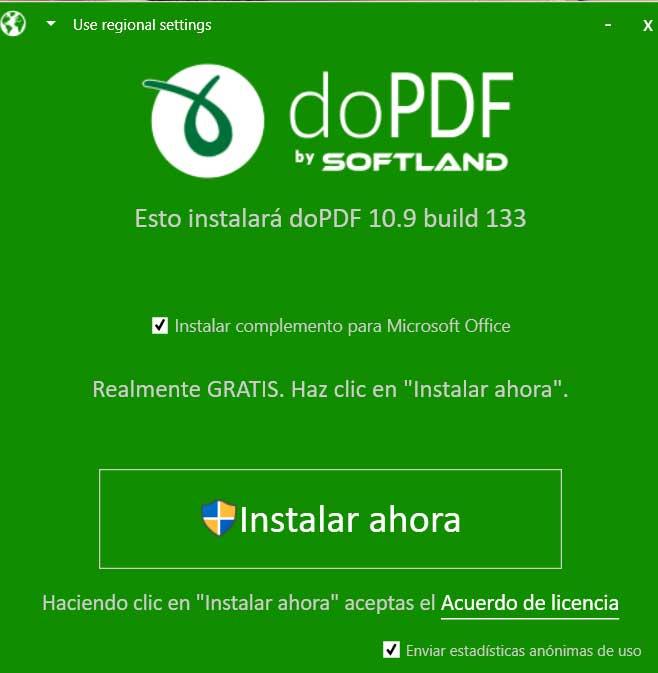
Como os podréis imaginar, esto nos será de mucha ayuda a la hora de crear estos ficheros que os comentamos, directamente desde estos programas de Microsoft. Es más, este añadido nos permitirá, tras instalar doPDF, crear documentos en formato PDF desde casi cualquier aplicación de Windows. Así, en el caso de que estas tengan capacidades de impresión entre sus menús, podremos sacar provecho del programa del que os hablamos.
En un principio y con el fin de facilitar su uso al máximo, muchos de los programas que hacen uso de esta función tan extendida, podrán a su vez aprovecharse de doPDF.
Cómo usar doPDF para crear PDF desde programas de terceros
Podríamos decir que este modo de trabajo del que os hablamos en este caso, es similar a la popular Microsoft Print to PDF que encontramos en muchas aplicaciones. Por tanto, una vez que hayamos descargado e instalado este programa en vuestro equipo basado en Windows, interactuar con el mismo de manera rápida es extremadamente sencillo. Para ello todo lo que tenemos que hacer en primer lugar es abrir un documento o crearlo en programas como por ejemplo Microsoft Word.
Eso sí, de igual modo podemos usar otras propuestas similares como Writer de LibreOffice, o el WordPad que se integra en el mismo sistema de los de Redmond. De este modo, en cualquier software de edición de texto, una vez tengamos el documento finalizado y lo queramos convertir a PDF, elegimos la opción de Imprimir del programa.
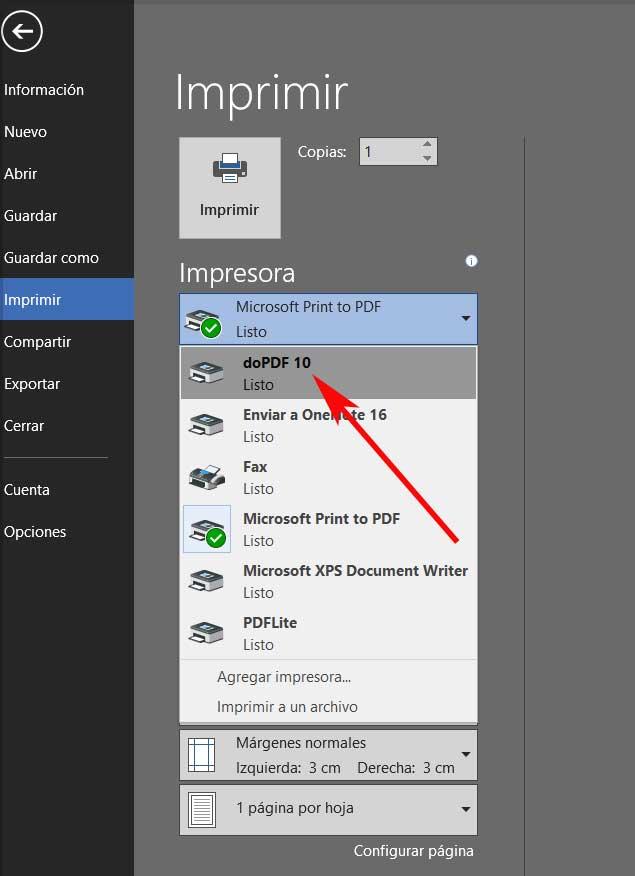
En este momento lo que hacemos es desplegar la lista de impresoras instaladas y disponibles en el equipo, para que podamos elegir doPDF como impresora predeterminada. A partir de aquí, cada vez que enviemos un nuevo documento a este elemento, en pantalla aparecerá una ventana de configuración para la creación del fichero en formato PDF.
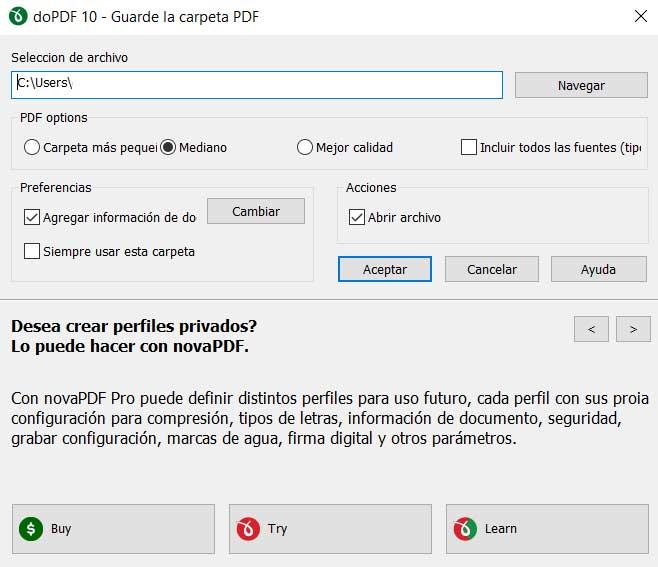
Desde la misma tendremos la posibilidad de ajustar algunos parámetros del nuevo archivo tales como su calidad, su ubicación de disco, o las preferencias para el fichero. A continuación y para terminar con el proceso, no tenemos más que crear el nuevo archivo ya en este formato en lugar del predeterminado por el programa, por ejemplo en lugar de DOCX.
Usar la interfaz de doPDF para crear PDF
Pero claro, también debemos saber que este es un programa que igualmente nos propone su propia interfaz de usuario para trabajar con estos documentos desde la misma. Para acceder a la misma todo lo que tenemos que hacer es buscar la correspondiente entrada en el menú Inicio de Windows para así ejecutarla. A continuación nos vamos a encontrar con una sencilla interfaz que nos permite crear estos documentos de los que os hablamos, a partir de otros.
Con el fin de lograrlo, en el campo Selecciones impresora concretamos el programa con el que estamos trabajando, tal y como sucedía en el caso anterior, doPDF. En el siguiente campo de la interfaz ya tenemos la posibilidad de especificar el fichero de entrada que deseamos convertir a PDF. Aquí se incluyen tanto documentos de texto, como fotos, o presentaciones multimedia, entre otros. Para terminar con el proceso en sí, ahora basta con que pulsemos en el botón llamado Crear.
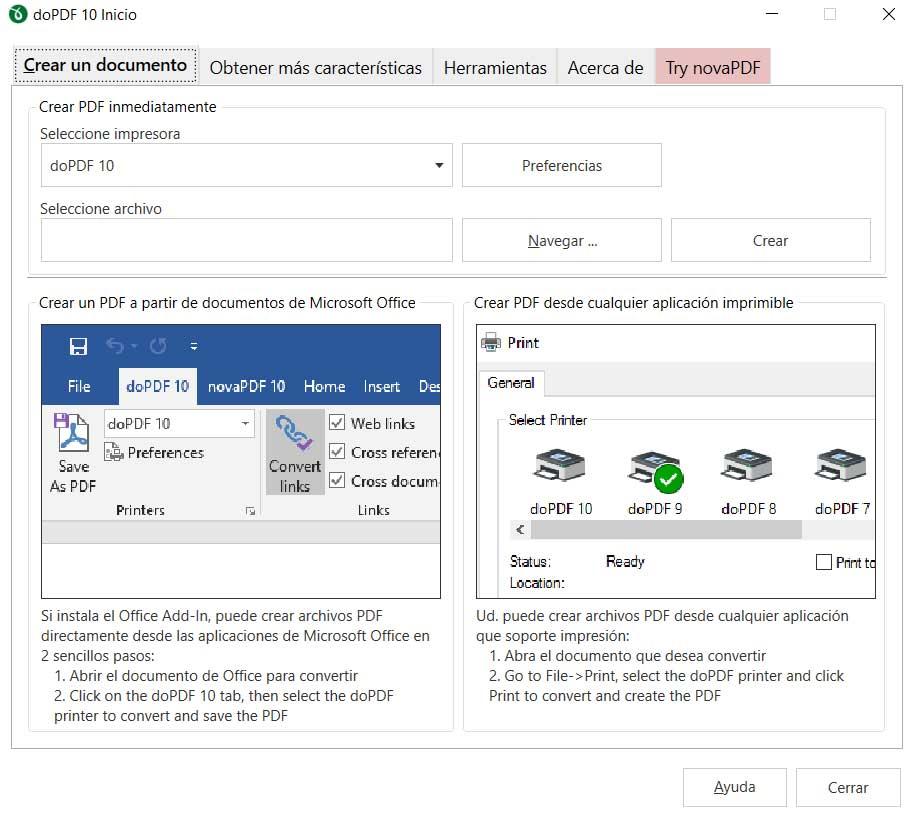
Cómo descargar doPDF gratis
Pues bien, como habréis podido comprobar, el uso de esta aplicación para la creación de nuevos PDF es extremadamente sencilla. Tanto si usamos la interfaz propietaria de la misma, como si lo hacemos desde otros programas ofimáticos. Para lograr aquello que os hemos mostrado, no tenemos más que descargar la solución software doPDF desde su sitio web oficial. Por tanto basta con que nos situemos en este enlace desde nuestro navegador de Internet favorito.
Alternativas a doPDF
PDF BOB
Esta es otra interesante alternativa a la hora de crear y convertir archivos PDF a nuestra elección. En realidad aquí hablamos de un editor online que podemos usar desde el navegador para añadir textos a los documentos. Dispone de algunas interesantes herramientas como una de resaltado o para añadir formas. Para aprovechar todo lo que esta propuesta nos ofrece, lo podemos usar directamente desde aquí.
PdfFiller
Aquí nos encontramos con otra potente propuesta que nos será de mucha ayuda a la hora de trabajar con archivos PDF. Se trata de una aplicación web que nos permite, de forma gratuita, editar archivos PDF de forma sencilla gracias a las herramientas que nos propone en su interfaz. Para todo ello no tenemos más que subir el fichero a esta plataforma online, a la que accedemos desde este enlace.
Fuente: SoftZone https://ift.tt/2MCDY8F Autor: David Onieva
.png)
